firefox 常用插件
2012-08-09 21:09
246 查看
一、实验目的
通过wireshark抓包工具,抓取客户机访问FTP服务器的连接过程进一步理解TCP的三次握手
二、实验拓扑
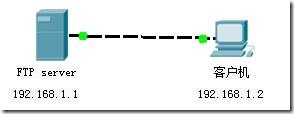
三、实验步骤
1、根据拓扑图搭建实验环境。
2、在客户机上安装安装Wireshark协议分析工具,并启动。注意将默认集成的WinPcap抓包工具也一起装上。
3、抓取网络数据包
1)在wireshark上启用抓包。单击“抓包”――“抓包参数选择”――“开始”


在客户机命令提示符界面,用ftp访问192.168.1.1,并根据提示输入用户名,密码
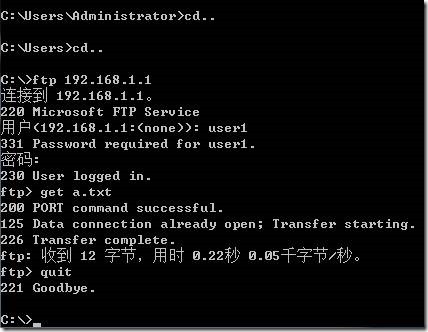
2)停止抓包,获得数据包。
单击“抓包”――“停止”

4、查看TCP的第一次握手的数据信息
1)在抓取结果界面中选中source为192.168.1.2,destination为192.168.1.1,protocol为TCP的行

2)单击Transmission Control Protocol前面的加号,如图所示
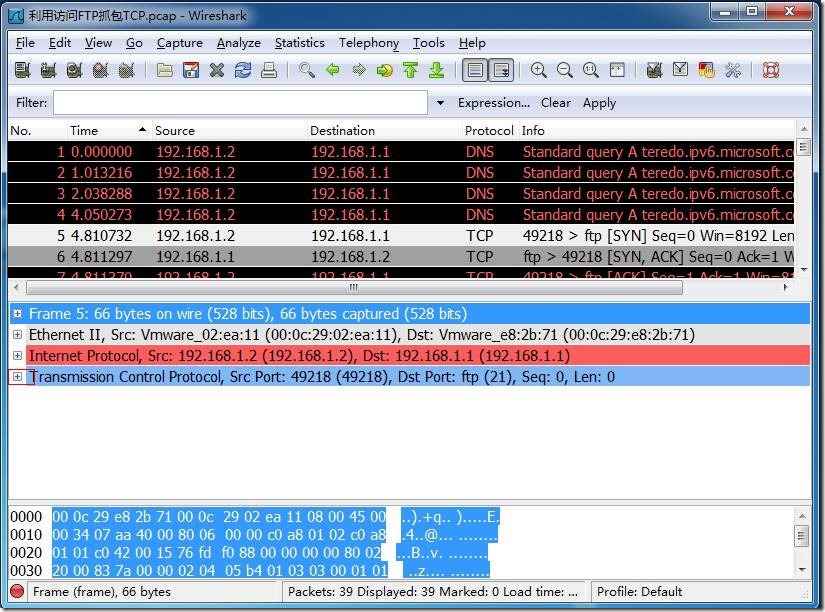
3)展开Transmission Control Protocol选项后,点击中间区域右侧向下的滚动按钮,可看到源端口号及目标端口号,如图所示。根据目标端口号的值21可以判断目标主机是一台FTP服务器。
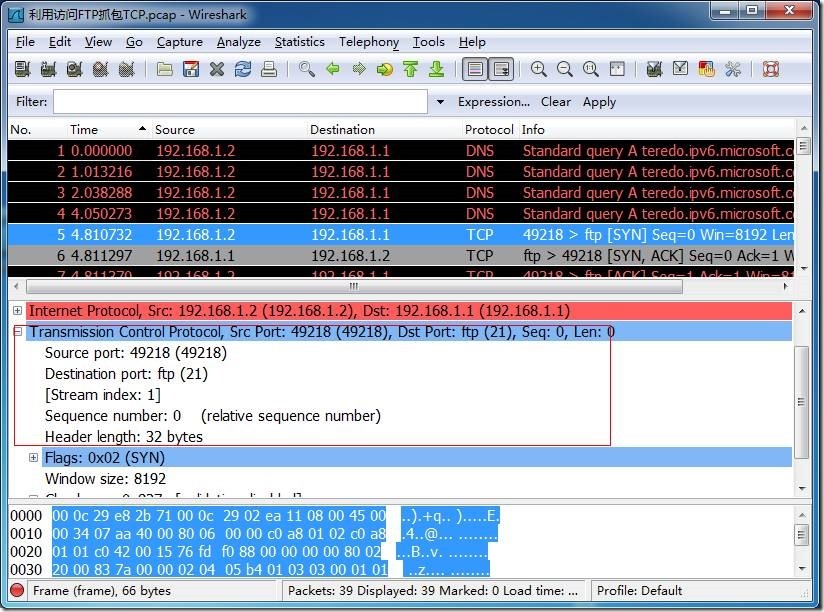
4)继续点击中间区域右侧向下的滚动按钮,显示出Flags:0x02(SYN),点击此选项前的加号将其展开。显示出TCP连接过程中第一次握手请求连接的指针Syn=1,如图所示。
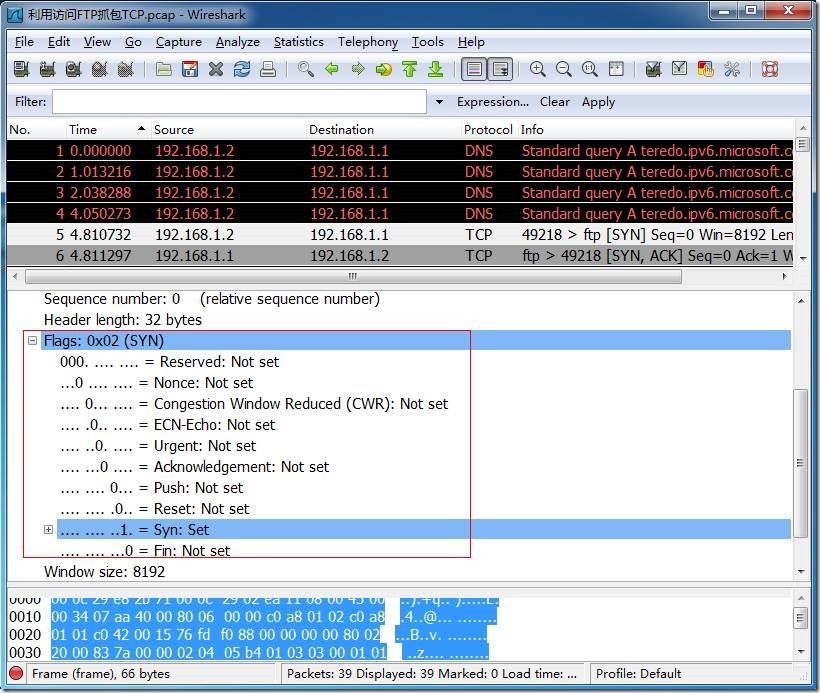
5、查看TCP的第二次握手的数据信息
1)选中点击source为192.168.1.1、Destination为192.168.1.2、Protocol为TCP的行,再点击中间区域右侧向下的滚动按钮,显示出源及目标端口号,如图所示。根据源端口号21可判断是FTP服务器给客户机的响应信息

2)点击中间区域右侧向下的滚动按钮,显示出TCP连接过程中第二次握手请求连接的指针Syn=1及确认指针Ack=1,如图扭示。
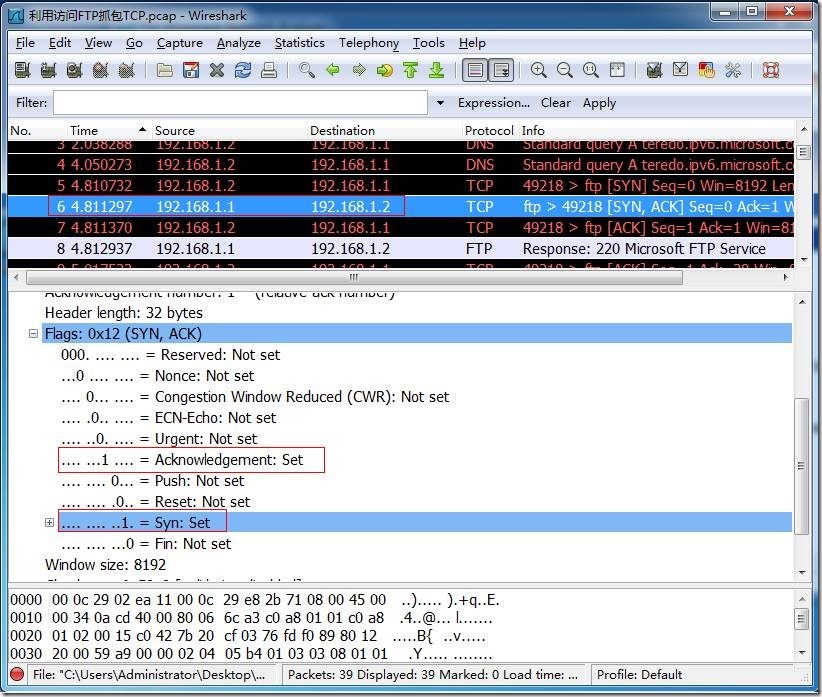
6、查看TCP的第三次握手的数据信息
1)选中source为192.168.1.2、Destination为192.168.1.1、Protocol为TCP的行,再点击中间区域右侧向下的滚动按钮,显示出源及目标端口号,目标端口再次显示为21,如图所示。
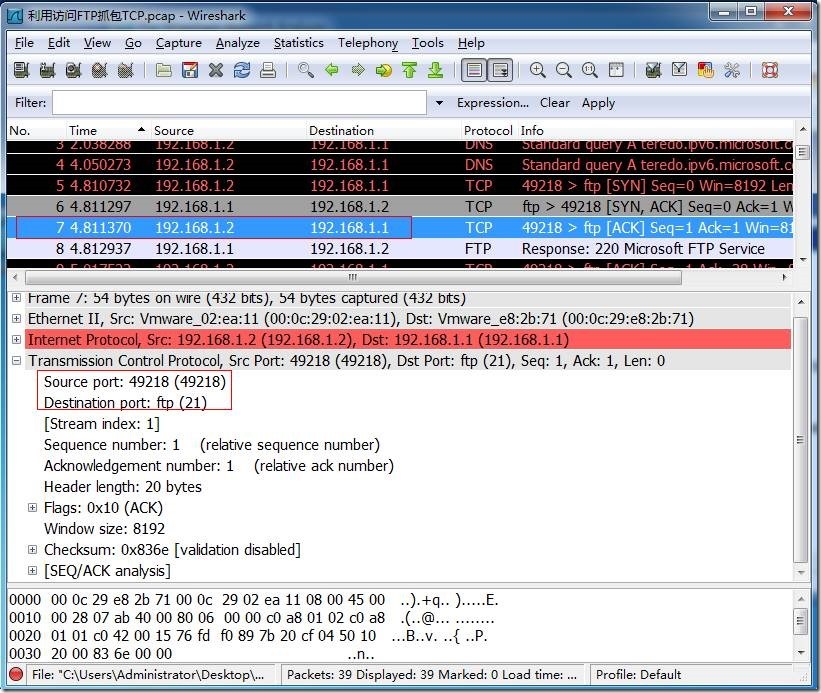
2)点击中间区域右侧向下的滚动按钮,显示出TCP连接过程中第三次握手确认指针Ack=1,如图所示。
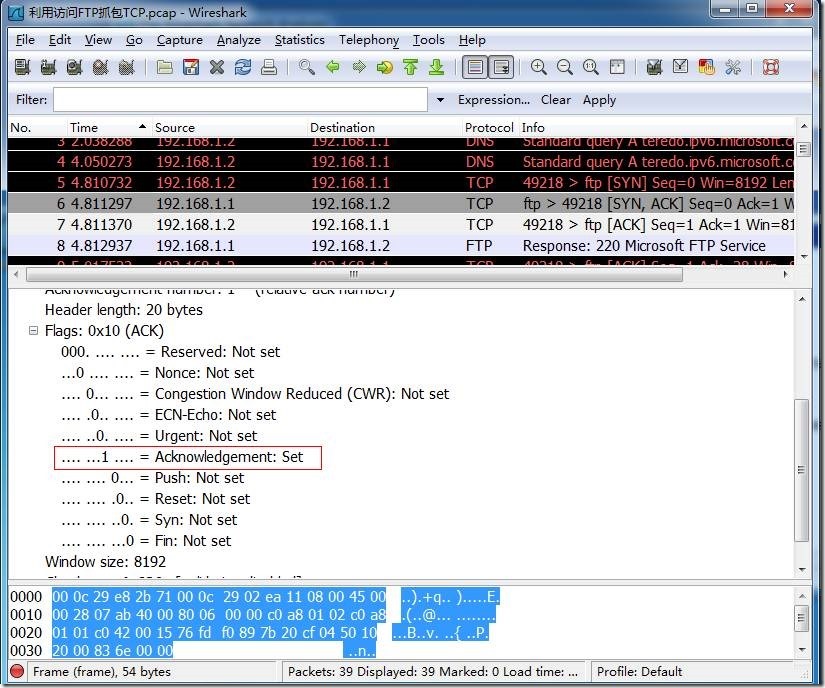
本文出自 “挥舞狂草,不屈姿态狂啸” 博客,请务必保留此出处http://jidong.blog.51cto.com/6212447/1438653
通过wireshark抓包工具,抓取客户机访问FTP服务器的连接过程进一步理解TCP的三次握手
二、实验拓扑
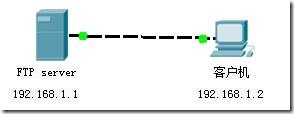
三、实验步骤
1、根据拓扑图搭建实验环境。
2、在客户机上安装安装Wireshark协议分析工具,并启动。注意将默认集成的WinPcap抓包工具也一起装上。
3、抓取网络数据包
1)在wireshark上启用抓包。单击“抓包”――“抓包参数选择”――“开始”


在客户机命令提示符界面,用ftp访问192.168.1.1,并根据提示输入用户名,密码
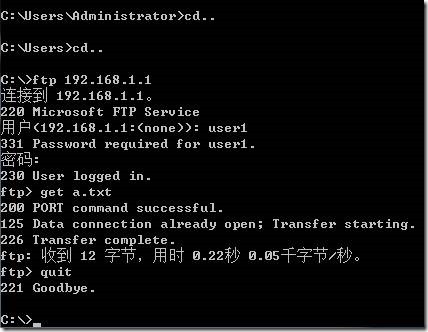
2)停止抓包,获得数据包。
单击“抓包”――“停止”

4、查看TCP的第一次握手的数据信息
1)在抓取结果界面中选中source为192.168.1.2,destination为192.168.1.1,protocol为TCP的行

2)单击Transmission Control Protocol前面的加号,如图所示
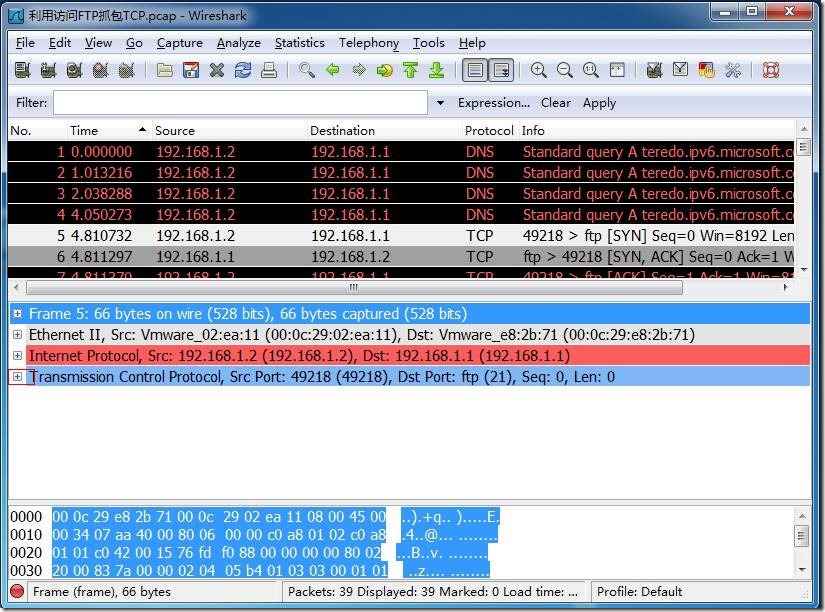
3)展开Transmission Control Protocol选项后,点击中间区域右侧向下的滚动按钮,可看到源端口号及目标端口号,如图所示。根据目标端口号的值21可以判断目标主机是一台FTP服务器。
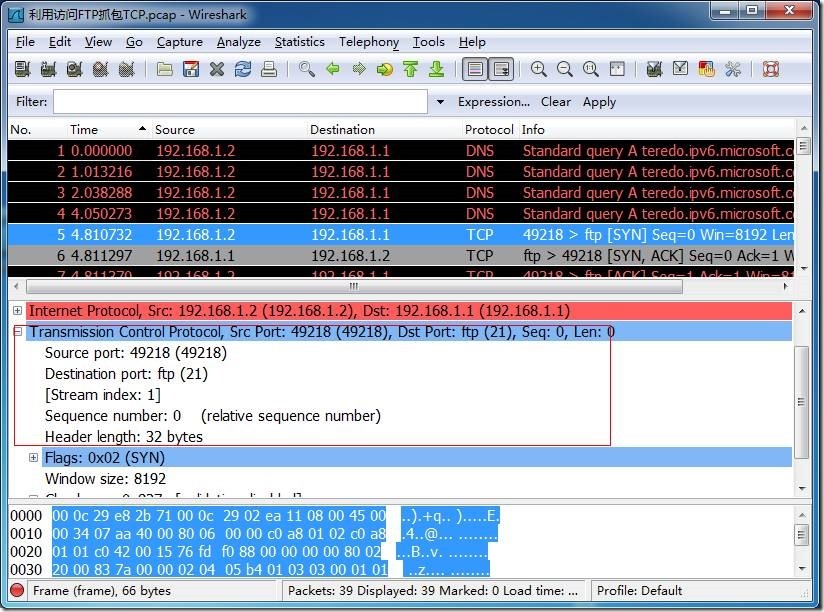
4)继续点击中间区域右侧向下的滚动按钮,显示出Flags:0x02(SYN),点击此选项前的加号将其展开。显示出TCP连接过程中第一次握手请求连接的指针Syn=1,如图所示。
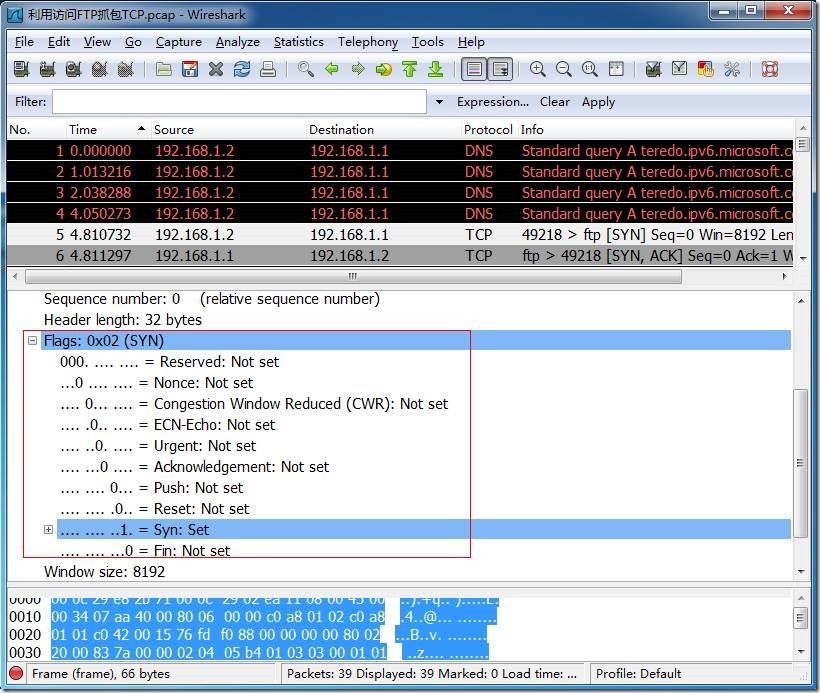
5、查看TCP的第二次握手的数据信息
1)选中点击source为192.168.1.1、Destination为192.168.1.2、Protocol为TCP的行,再点击中间区域右侧向下的滚动按钮,显示出源及目标端口号,如图所示。根据源端口号21可判断是FTP服务器给客户机的响应信息

2)点击中间区域右侧向下的滚动按钮,显示出TCP连接过程中第二次握手请求连接的指针Syn=1及确认指针Ack=1,如图扭示。
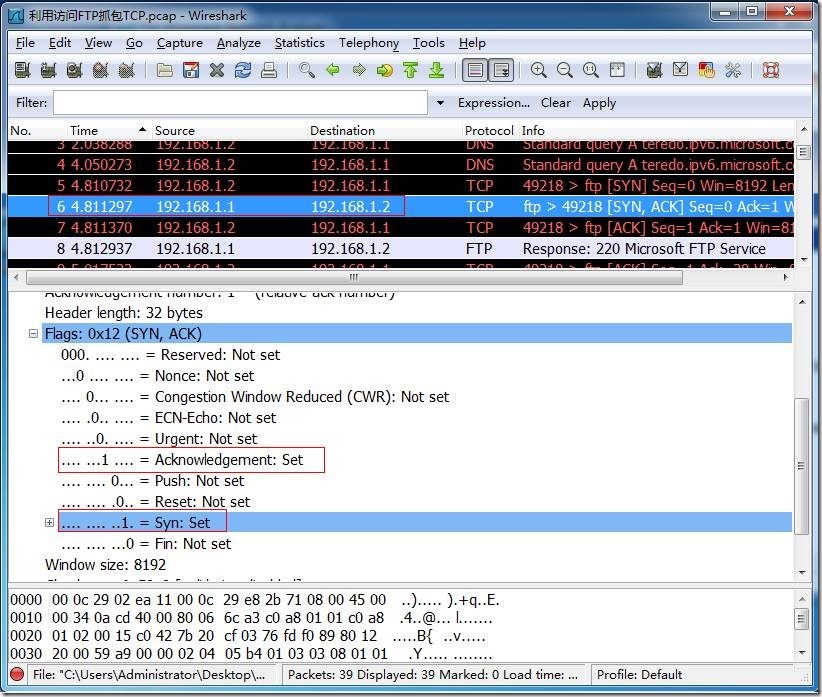
6、查看TCP的第三次握手的数据信息
1)选中source为192.168.1.2、Destination为192.168.1.1、Protocol为TCP的行,再点击中间区域右侧向下的滚动按钮,显示出源及目标端口号,目标端口再次显示为21,如图所示。
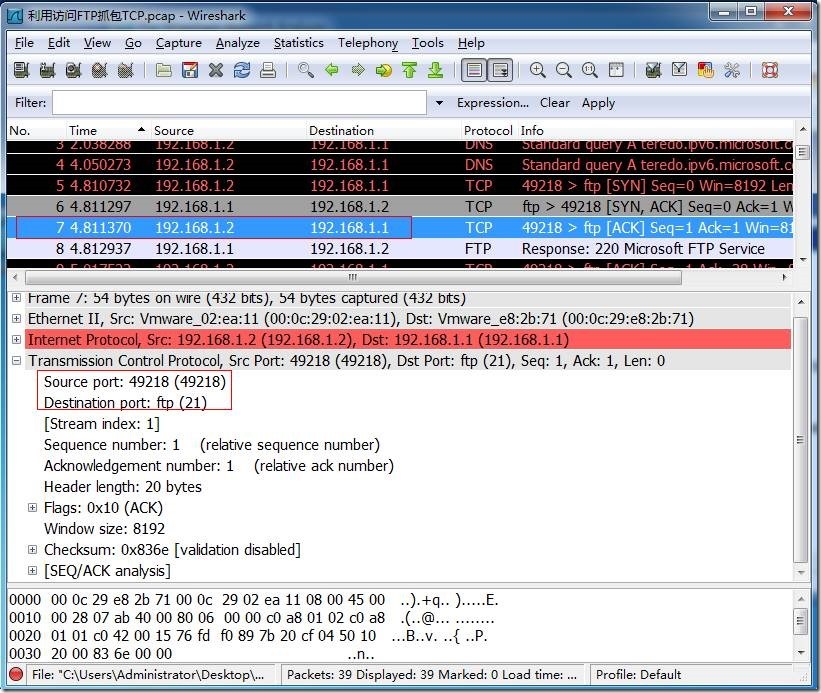
2)点击中间区域右侧向下的滚动按钮,显示出TCP连接过程中第三次握手确认指针Ack=1,如图所示。
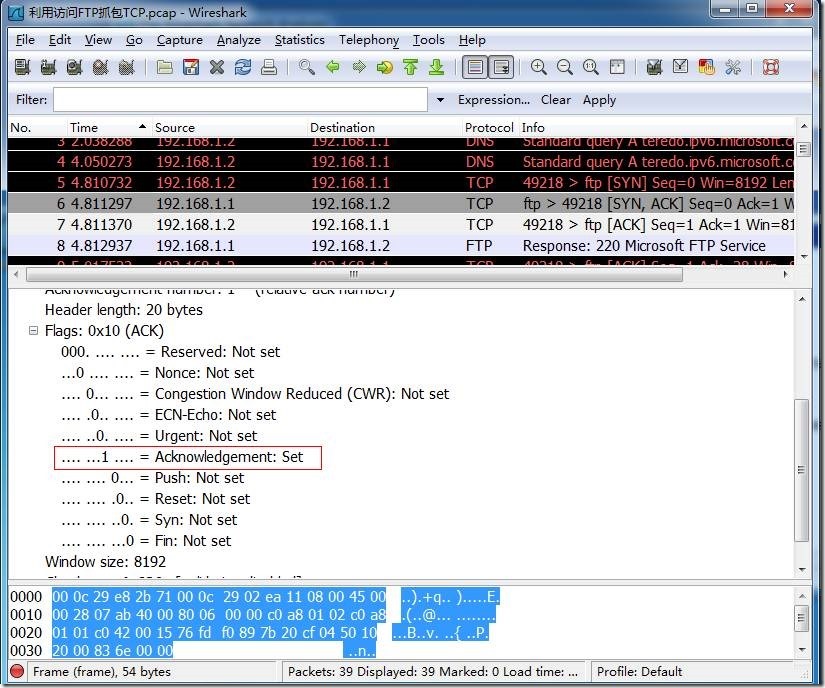
本文出自 “挥舞狂草,不屈姿态狂啸” 博客,请务必保留此出处http://jidong.blog.51cto.com/6212447/1438653
相关文章推荐
- Firefox 几个常用插件
- firefox 常用插件
- FireFox 常用插件整理(二)-SEO篇
- 自己常用Firefox插件备忘
- 常用的Firefox浏览器插件、Chrome浏览器插件收藏
- Firefox扩展插件——网站开发常用类
- 【FireFox插件】ScrapBook:剪切簿,保存常用部分页面
- Firefox常用插件
- Firefox常用插件介绍
- Firefox常用插件
- firefox 常用插件
- 常用网站开发类Firefox扩展插件
- 我常用的firefox插件
- firefox常用插件。
- 我常用的FireFox插件
- Firefox开发人员常用插件——持续更新
- firefox常用插件
- 常用Firefox插件
- 我常用的FireFox插件介绍
- firefox 常用插件
